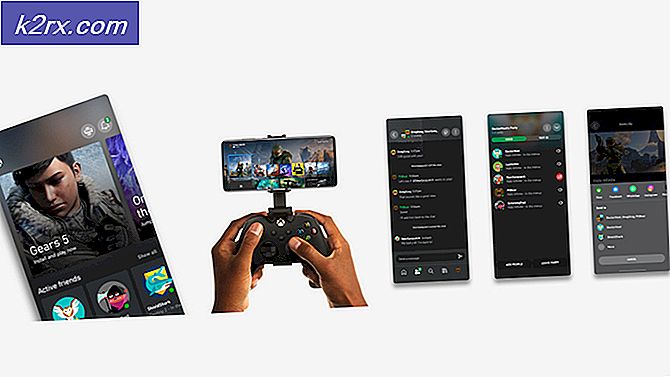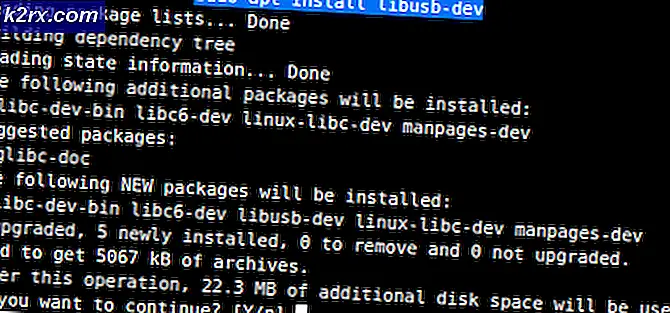Netflix Hatası U7361-1254-8007000E Nasıl Onarılır?
Bazı Windows 10 kullanıcıları, Netflix'ten bir şeyi buharlamaya çalıştıklarında sonunda şu mesajı gördüklerini bildiriyorlar. U7361-1254-8007000E hata. Anlaşıldığı üzere, sorun Netflix'in UWP (Evrensel Windows Platformu) sürümüne özel görünüyor.
Görünüşe göre, bu özel sorunun çoğunlukla UWP uygulamasının normal şekilde çalışmasını engelleyen bir dizi geçici dosyadan kaynaklandığı bildiriliyor (en yaygın olarak yeni bir Windows Update'in yüklenmesinden sonra bildirilir). Bu durumda, bilgisayarınızı yeniden başlatarak sorunu çözebilmelisiniz.
Ancak, sonunda görebilirsiniz U7361-1254-8007000E Mevcut en son Windows 10 derlemesini çalıştırmamanız nedeniyle hata. Netflix uygulamasından beri, en son sürümünü kullanır. UWP, sorunu çözmek için bekleyen her Windows güncellemesini Windows 10'a yüklemeniz gerekir.
Bilgisayarınızı yeniden başlatma
Başka bir şey denemeden önce, bilgisayarınızı yeniden başlatarak ve sonraki başlatma sırası tamamlandıktan sonra sorunun devam edip etmediğini görerek bu sorun giderme görevine başlamalısınız. Görünen o ki, bu işlem, geçici dosyaların kolaylaştırdığı çoğu sorunu ortadan kaldıracak ve bu da soruna neden olabilecektir. U7361-1254-8007000E hata.
Bir sonraki başlatma tamamlandığında, Netflix'in UWP sürümünü açın ve bir içeriği bir kez daha izlemeyi deneyin.
Aynı sorunun devam etmesi durumunda, aşağıdaki bir sonraki olası düzeltmeye geçin.
Bekleyen her Windows Güncellemesini yükleme
Görünen o ki, bu belirli sorun, Windows 10'un en son sürümüne sahip olmadığınız durumlarda da ortaya çıkabilir. 2020 boyunca Microsoft, UWP uygulamalarını daha güvenli ve daha fazla bellek verimli hale getirmeyi amaçlayan birkaç Windows 10 güncellemesi yayınladı – Netflix UWP, bu güncellemelerden yararlanan uygulamalardan biridir.
Ancak madalyonun arka tarafı, en son sürüme güncelleme yapmadığınız sürece Netflix uygulamasının yerel olarak indirilmeyen herhangi bir içeriği oynatmayı reddetmesidir. Bu senaryo uygulanabilirse, Windows 10 derlemenizi güncel hale getirene kadar her Windows Güncellemesini yükleyerek sorunu çözebilmelisiniz.
Windows 10'u mevcut en son bekleyen güncellemelerle güncelleme konusunda adım adım hızlı bir adım:
- Basın Windows tuşu + R açmak için bir Çalıştırmak iletişim kutusu. Ardından, ' yazınms-ayarları:windowsupdate've bas Giriş açmak için Windows güncelleme sekmesi Ayarlar uygulama.
- Windows Update ekranına girdikten sonra, sağ taraftaki bölüme gidin ve Güncellemeleri kontrol et buton.
- Yalnızca şu şekilde etiketlenenleri değil, her Windows güncellemesini (güvenlik ve toplu güncellemeler dahil) yüklediğinizden emin olun. Önemli.
- Taramanın yeni bir güncellemenin mevcut olduğunu göstermesi durumunda, üzerine tıklayın. İndir.
Not: Netflix uygulamasının ihtiyaç duyduğu güncelleme, toplu bir güncellemede bulunur.
- Bekleyen çok sayıda Windows güncellemeniz varsa, her güncelleme yüklenmeden çok önce yeniden başlatmanız istenecektir. Bu olursa, bunu yapın, ancak bekleyen her Windows güncellemesini yüklemek için bir sonraki başlatma tamamlandığında aynı Windows Update ekranına döndüğünüzden emin olun.
- Windows 10 derlemenizi en son sürüme güncellemeyi başardıktan sonra, aynı sorunun hala devam edip etmediğini görmek için son bir yeniden başlatma gerçekleştirin ve sonraki sistem başlangıcında Netflix UWP uygulamasını başlatın.